Kako Onemogućiti Automatsko Ažuriranje na Steamu
Steam je digitalna platforma namenjena kupovini i preuzimanju video igara za PC. Steam klijent automatski osvežava igre svaki put kada se pokrene. Ovaj proces se odvija samostalno čim se računar poveže na internet. Budući da su ažuriranja Steam klijenta učestala, internet podaci se mogu brzo iscrpeti, što može da bude frustrirajuće za korisnika. Isto važi i za samo igranje igara, jer one postaju dostupne tek nakon što Steam obavi ažuriranje u online režimu. U ovom tekstu, naučićete kako da podesite Steam da ne vrši automatska ažuriranja, čime ćete sačuvati svoje internet podatke. Dakle, krenimo.
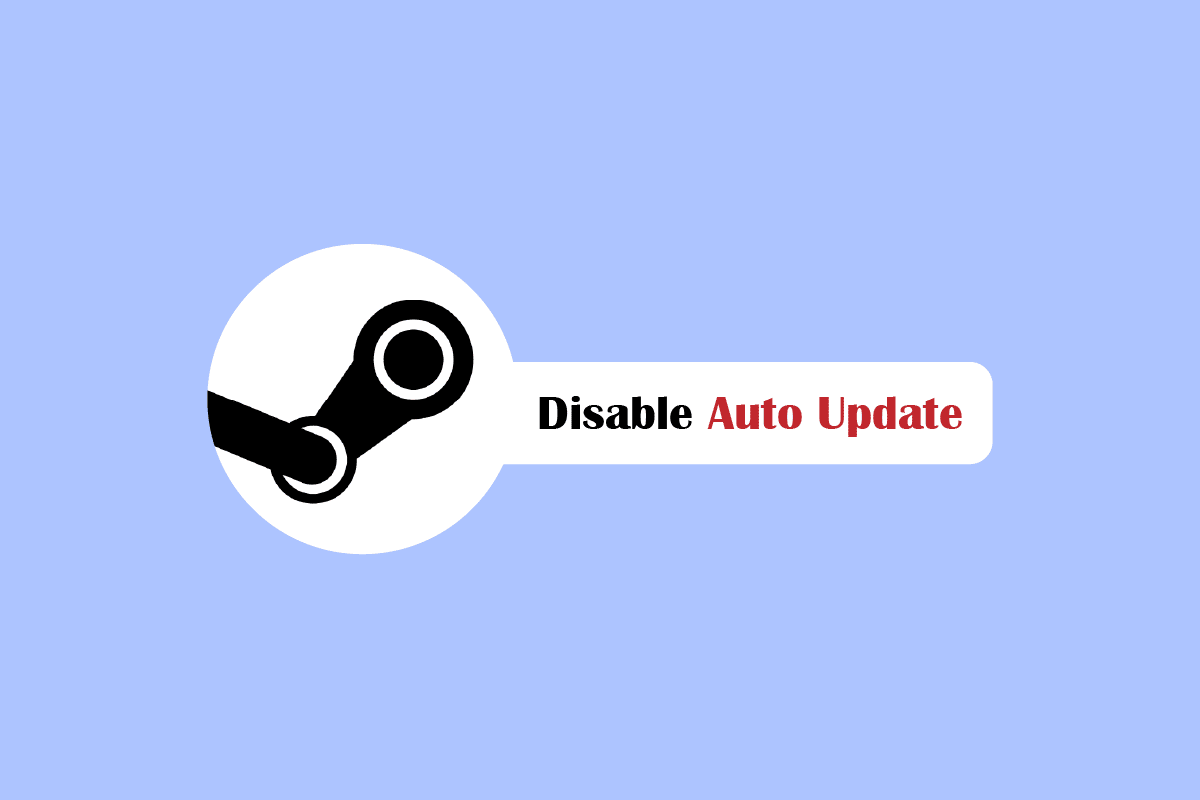
Načini da Steam ne Ažurira Automatski
Nova osveženja za Steam se pojavljuju često, sa ciljem da ispravljaju greške i probleme. Ovo se radi radi bezbednosti korisnika, kako bi igranje teklo bez problema. Ovde su navedeni svi poznati načini da se reši problem i onemogući automatsko ažuriranje na Steamu.
Metod 1: Korišćenje Steam-a u Ofline Režimu
Ukoliko želite privremeno da sprečite Steam da ažurira igru, možete pokušati sa privremenim prekidom internet veze. Ovo je brz i efikasan način da zaustavite automatsko preuzimanje ažuriranja od strane Steam klijenta. Predstavlja najlakše rešenje za isključivanje automatskih ažuriranja na Steamu.
1. Prekinite internet vezu i pokrenite igru na Steamu.
2. Pojaviće se poruka o grešci da nije moguće povezati se na Steam mrežu. Zatim, kliknite na opciju START IN OFFLINE MODE.
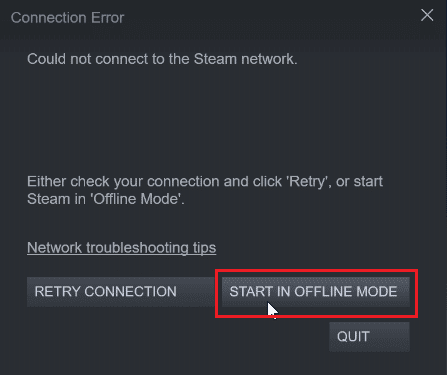
U slučaju da ste povezani na internet, morate ručno da pređete u oflajn režim putem Steam klijenta, prateći dole navedene korake.
1. Pritisnite taster Windows, ukucajte Steam i kliknite na Otvori.
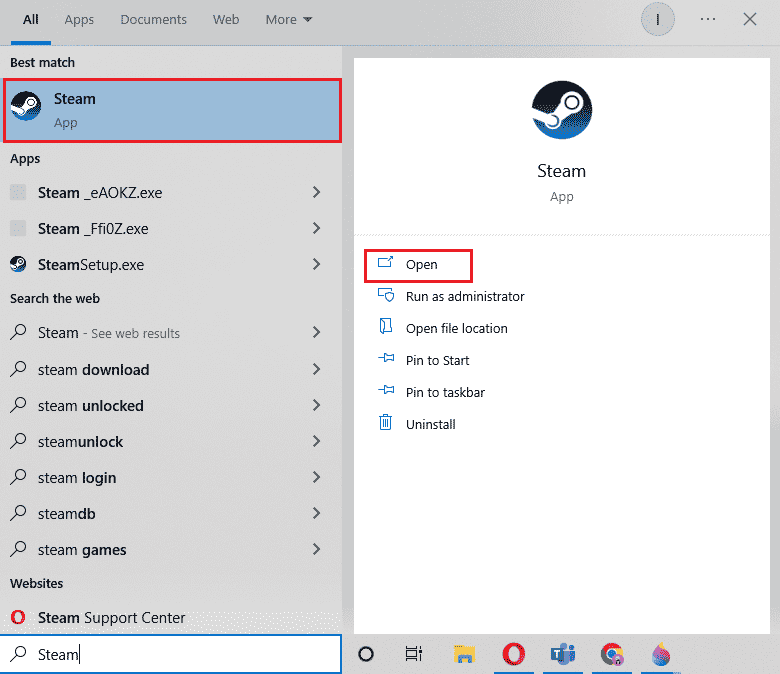
2. Kliknite na Steam u gornjem levom uglu ekrana, a zatim kliknite na Idi van mreže…
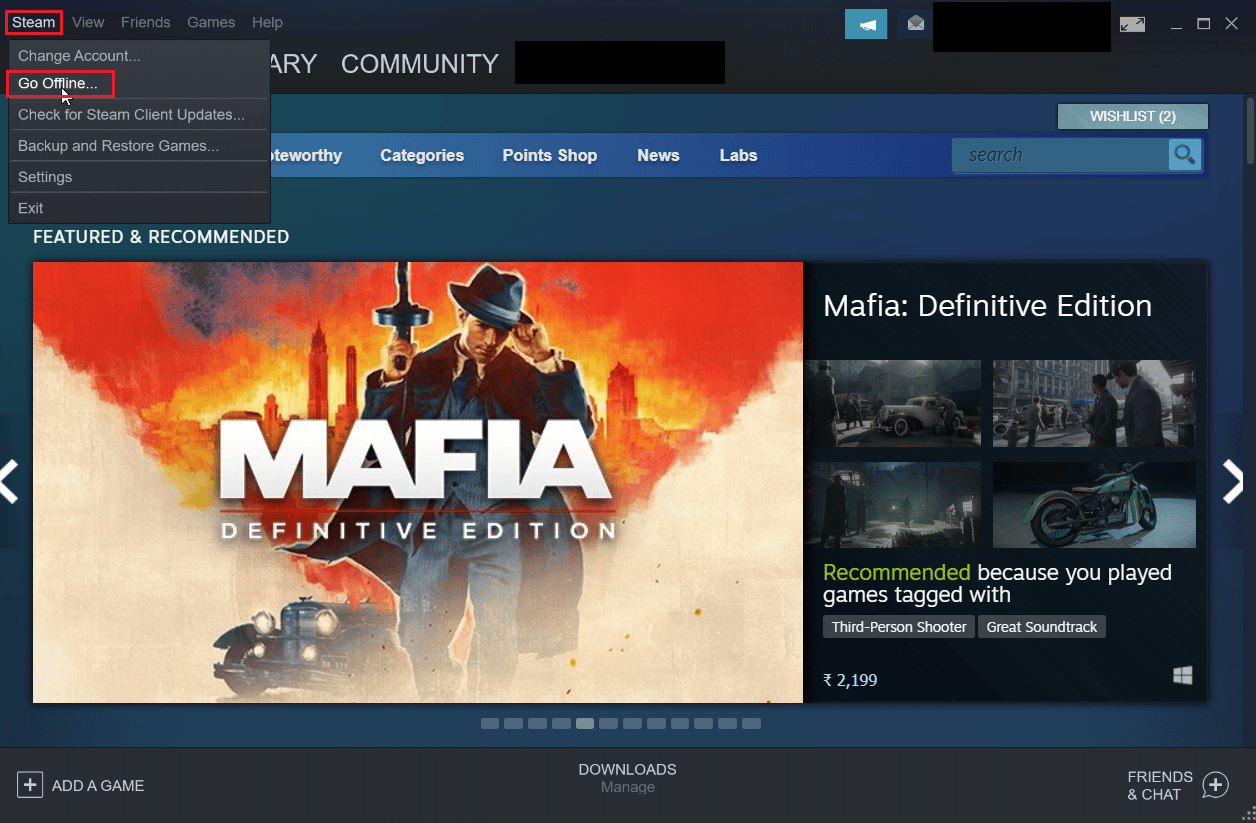
3. Na kraju, kliknite na ENTER OFFLINE MODE da pokrenete klijenta u oflajn režimu.
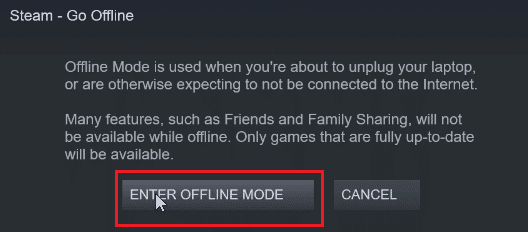
Metod 2: Ograničenje Mrežnog Protokola
Možete da pokušate da ograničite mrežni propusni opseg unutar samog Steam klijenta. Ovo će limitirati brzinu preuzimanja igara unutar Steam-a, što dovodi do smanjene potrošnje podataka.
1. Otvorite Steam aplikaciju.
2. Zatim, kliknite na Steam u gornjem levom uglu i odaberite Podešavanja.
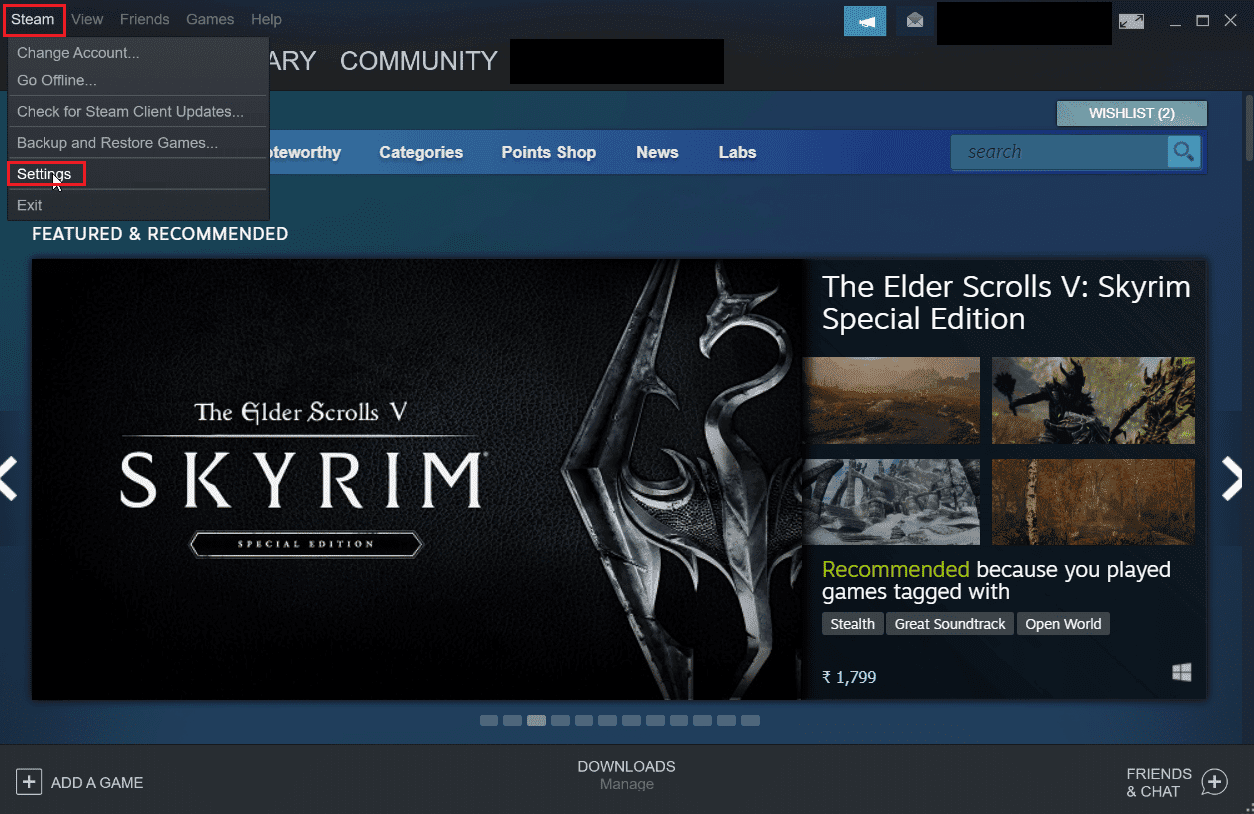
3. Idite na karticu Preuzimanja, pa kliknite na Ograniči propusni opseg na:.
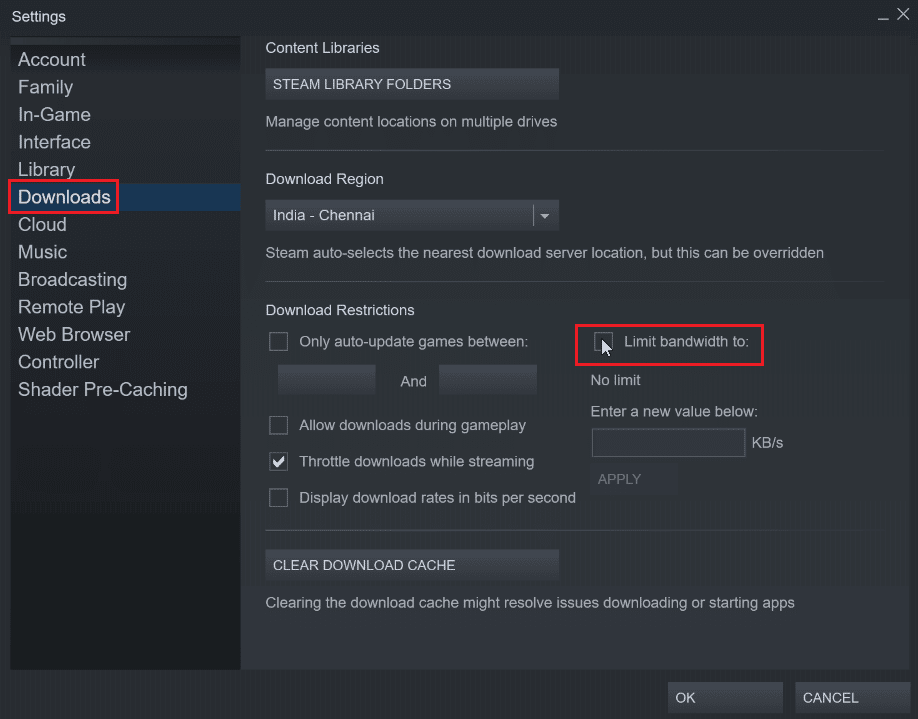
4. Unesite KB/s u polje Unesite novu vrednost ispod: i kliknite na PRIMENI. Ovo će onemogućiti automatsko ažuriranje.
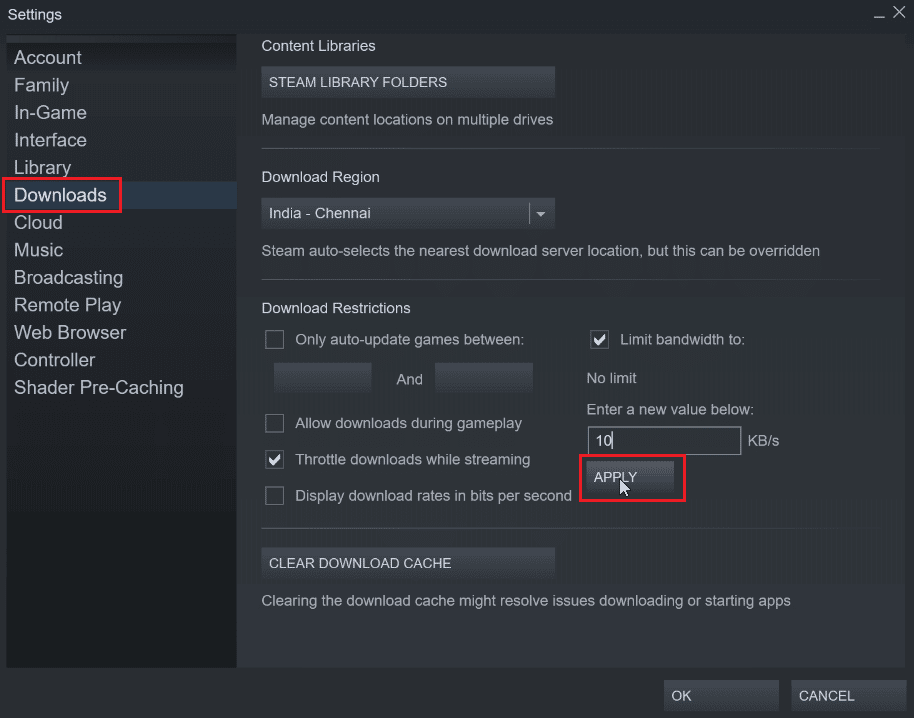
Metod 3: Promena Vremenskog Rasporeda Ažuriranja
Možete promeniti raspored ažuriranja, što će omogućiti da Steam klijent preuzima osveženja samo u vremenskom intervalu koji odaberete. Za podešavanje rasporeda, sledite ove korake:
1. Otvorite Steam podešavanja.
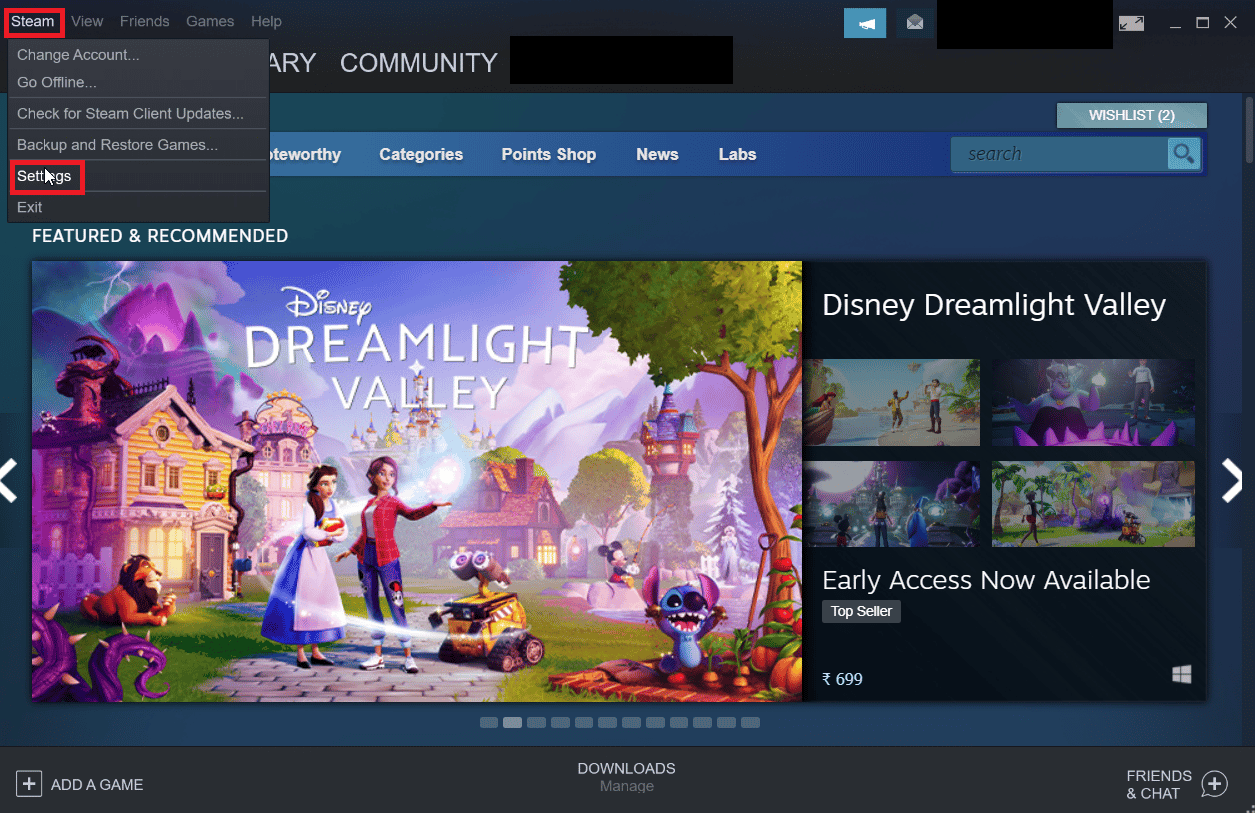
2. Sada, idite na karticu Preuzimanja, i u okviru Ograničenja preuzimanja, čekirajte polje sa opcijom samo automatsko ažuriranje igara između.
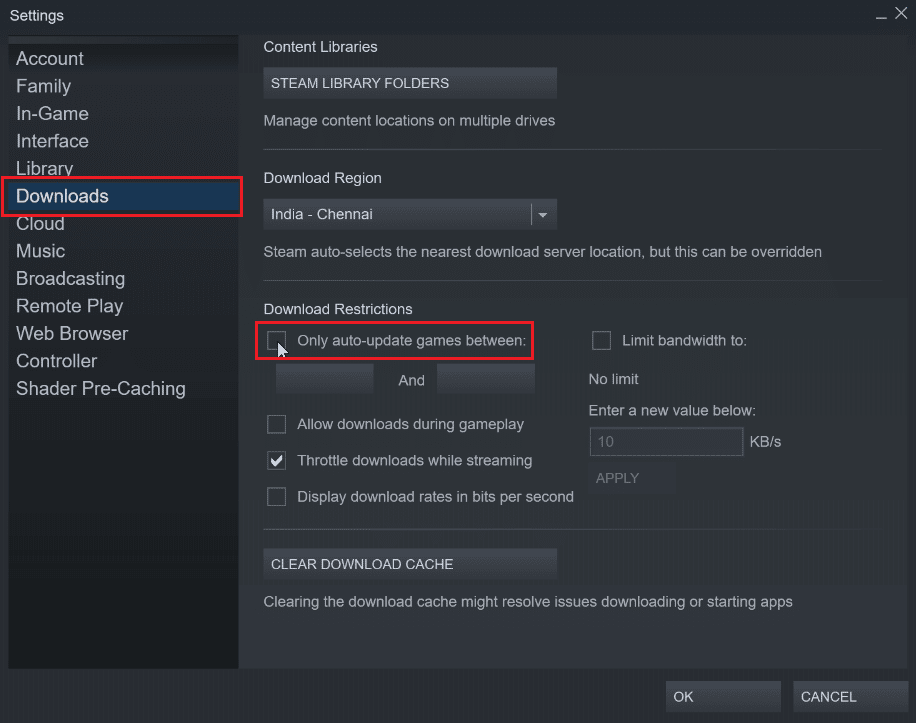
3. Odaberite vreme za ažuriranja, gde je prvi padajući meni za vreme početka, a drugi za vreme završetka. Ovo će osigurati da se ažuriranja obavljaju samo u izabranom intervalu.
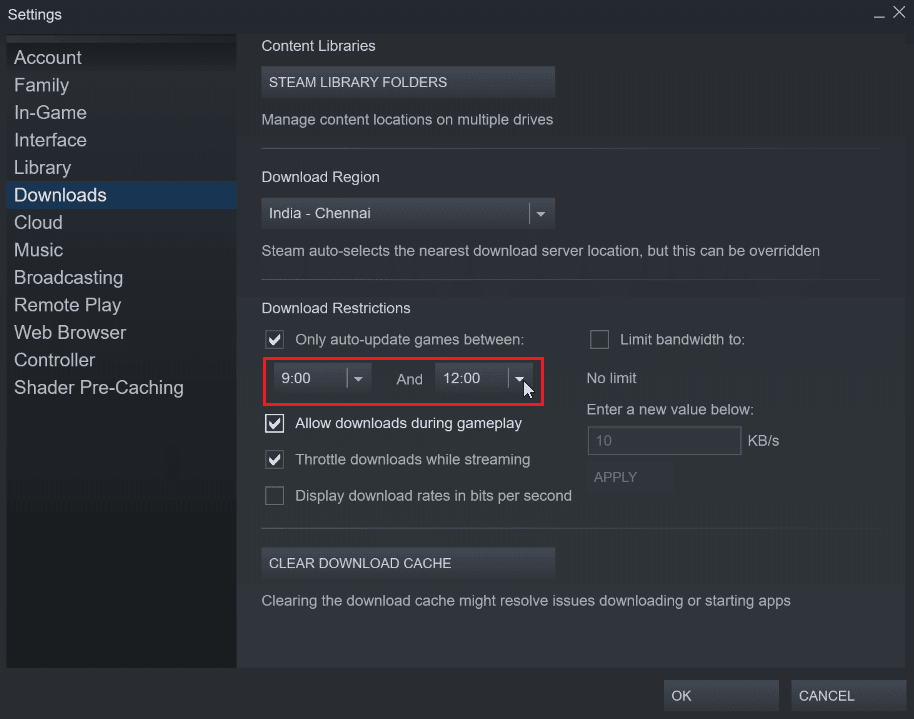
4. Na kraju, kliknite na OK da biste sačuvali promene.
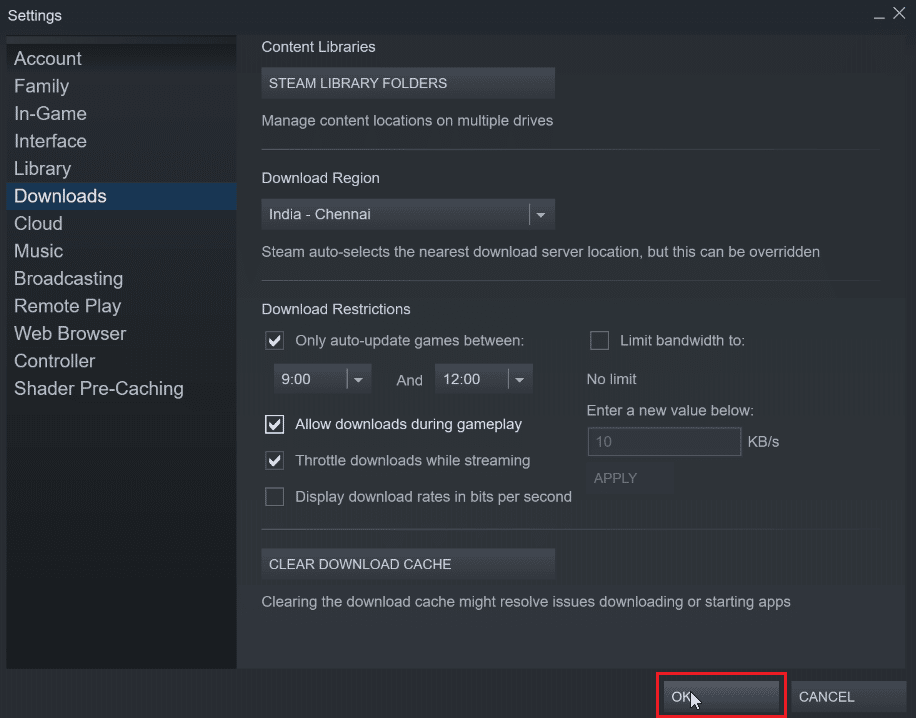
Metod 4: Ručno Zaustavljanje Automatskog Ažuriranja Za Svaku Igru
Ako ne igrate određenu igru, ona ne mora biti ažurirana. Možete da podesite da Steam isključi automatsko osvežavanje igara dok se one ne pokrenu. Ovo je korisno, jer Steam klijent neće samoinicijativno preuzimati ažuriranja dok ne pokrenete igru.
1. Pokrenite Steam aplikaciju.
2. Sada idite na karticu Biblioteka, koja sadrži sve instalirane igre.
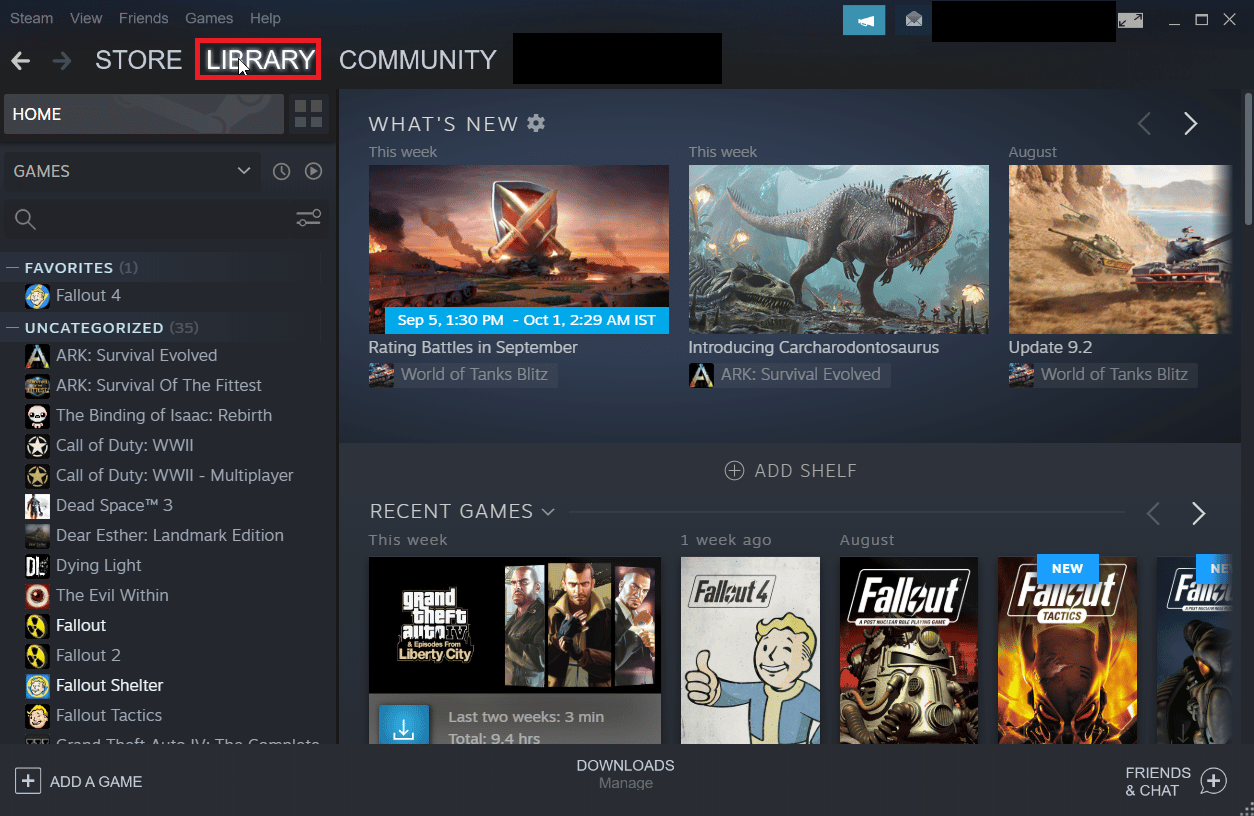
3. Na listi igara, kliknite desnim tasterom miša na igru koju želite da zaustavite da se automatski ažurira, pa odaberite Svojstva…
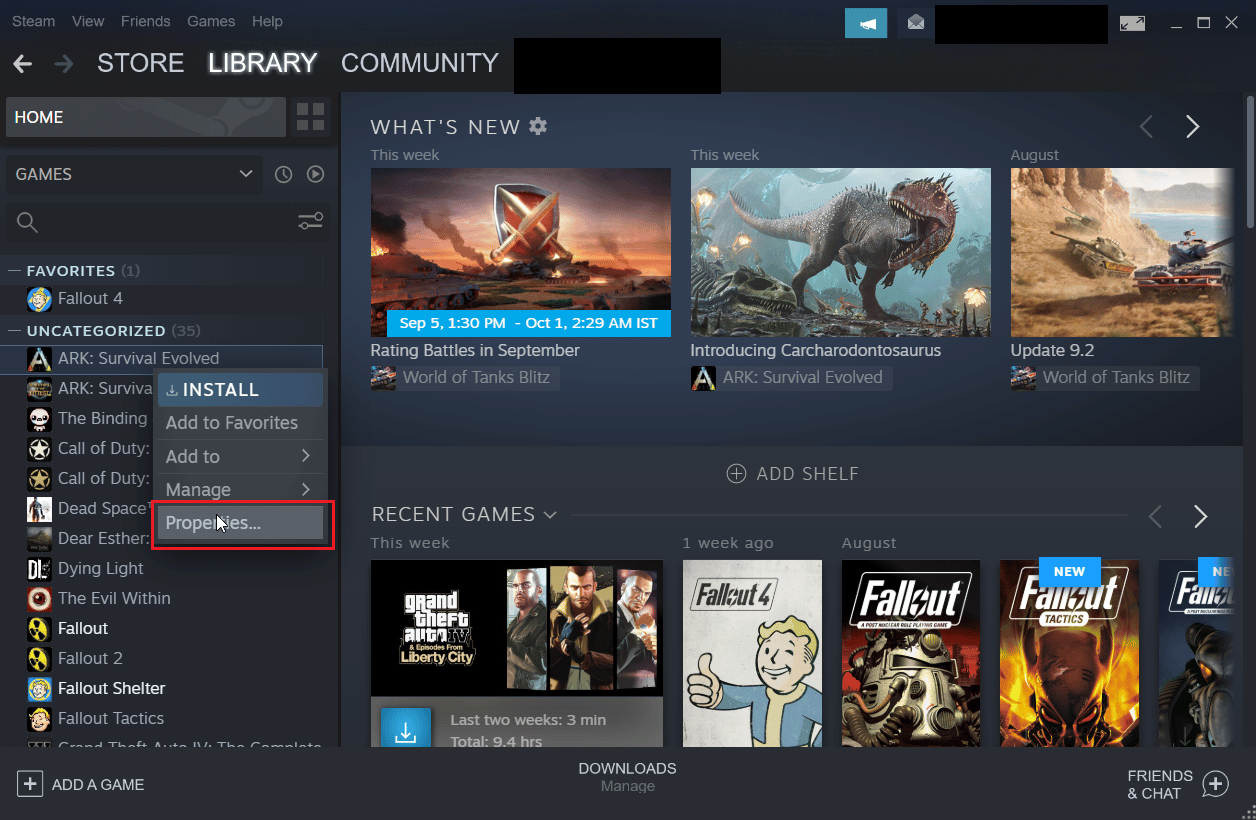
4. U sledećem prozoru kliknite na karticu Ažuriranja.
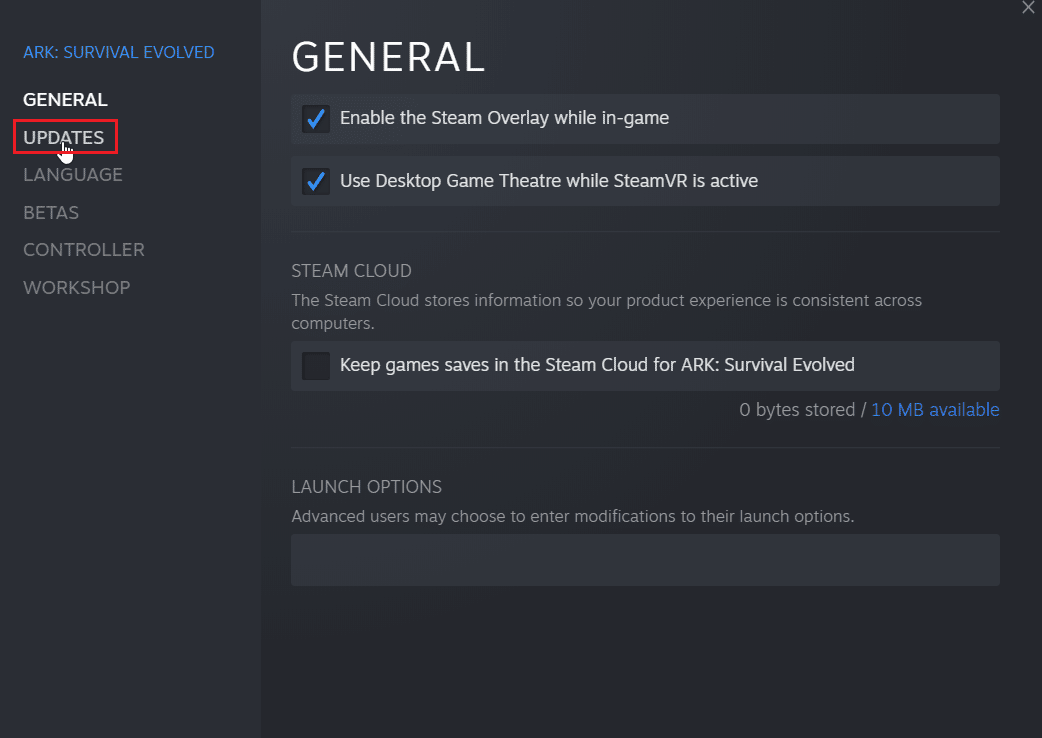
5. Kliknite na padajući meni ispod opcije Uvek ažuriraj ovu igru.
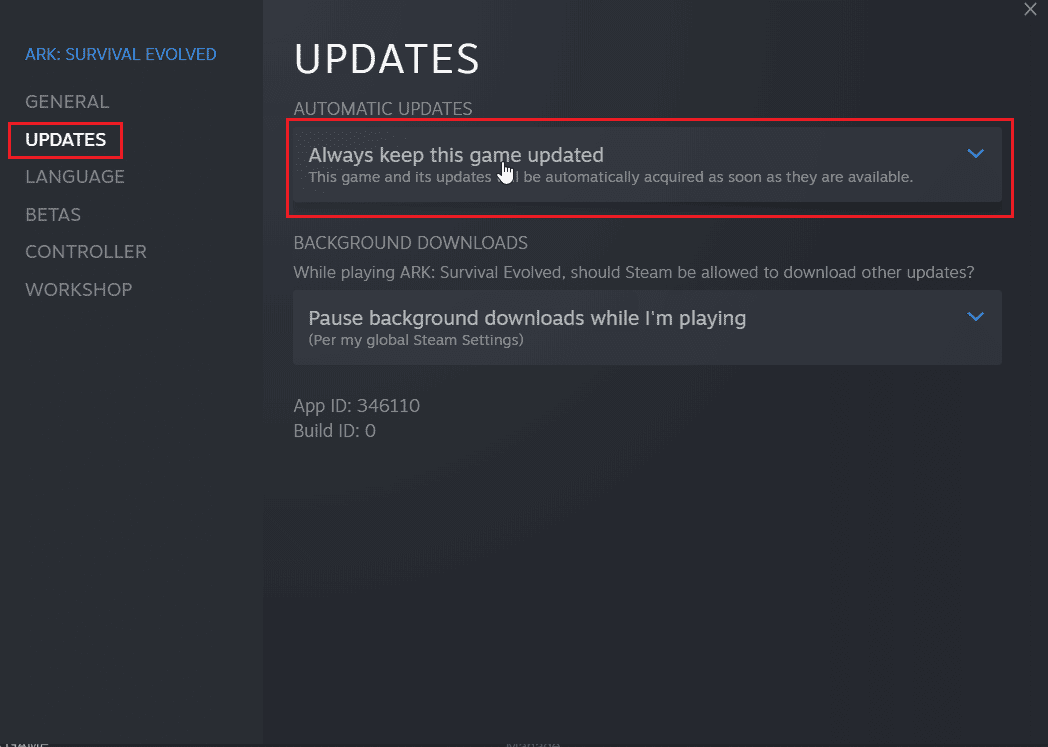
6. Na kraju, izaberite opciju Samo ažuriraj ovu igru kada je pokrenem.
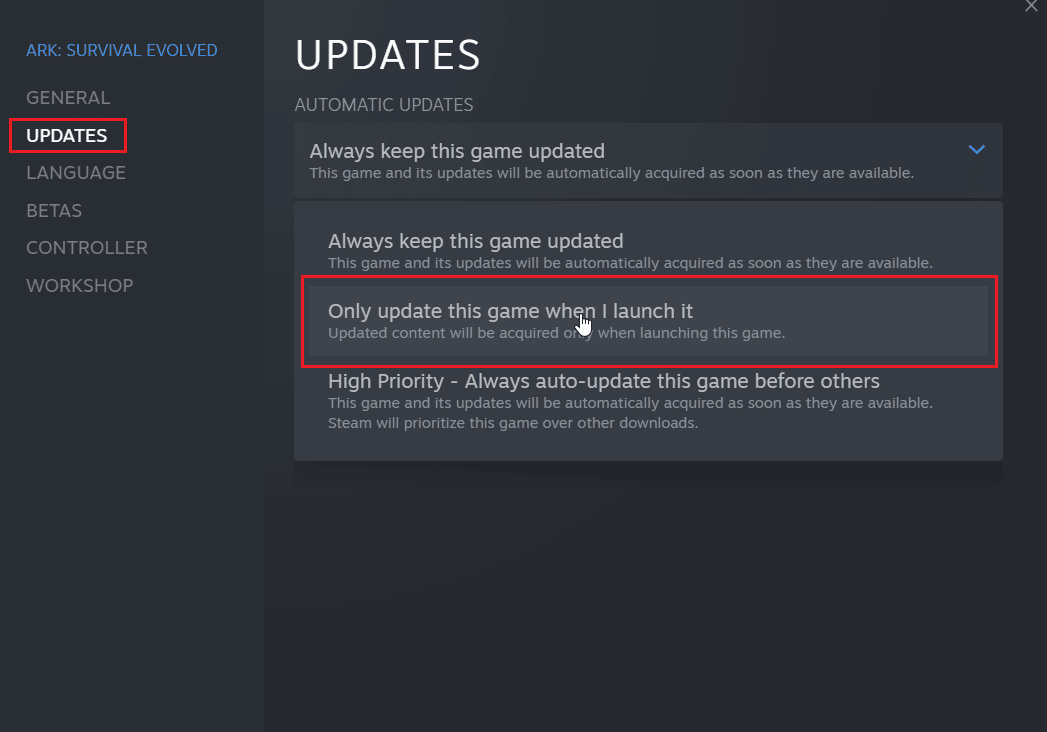
Metod 5: Isključivanje Pokretanja Steam-a Prilikom Paljenja Računara
Steam klijent se pokreće istovremeno sa Windowsom i ostaje aktivan u sistemskoj traci. To znači da Steam klijent radi u pozadini i ažurira igre ukoliko je računar povezan na internet. Možete isključiti automatsko pokretanje Steam klijenta, što će onemogućiti pokretanje Steam-a pri startovanju Windows-a.
1. Idite na Steam podešavanja, kao što je prikazano u prethodnim metodama.
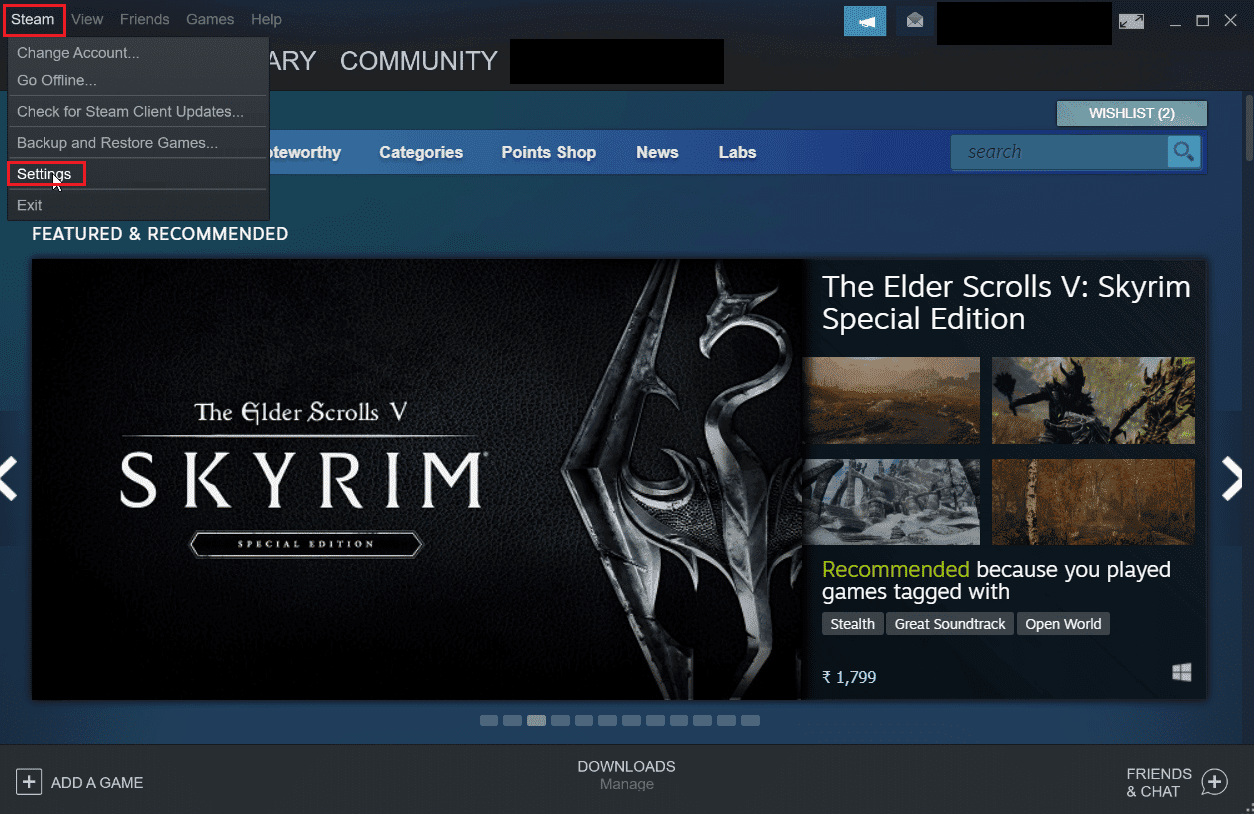
2. U meniju Podešavanja, kliknite na karticu Interfejs na levoj strani.
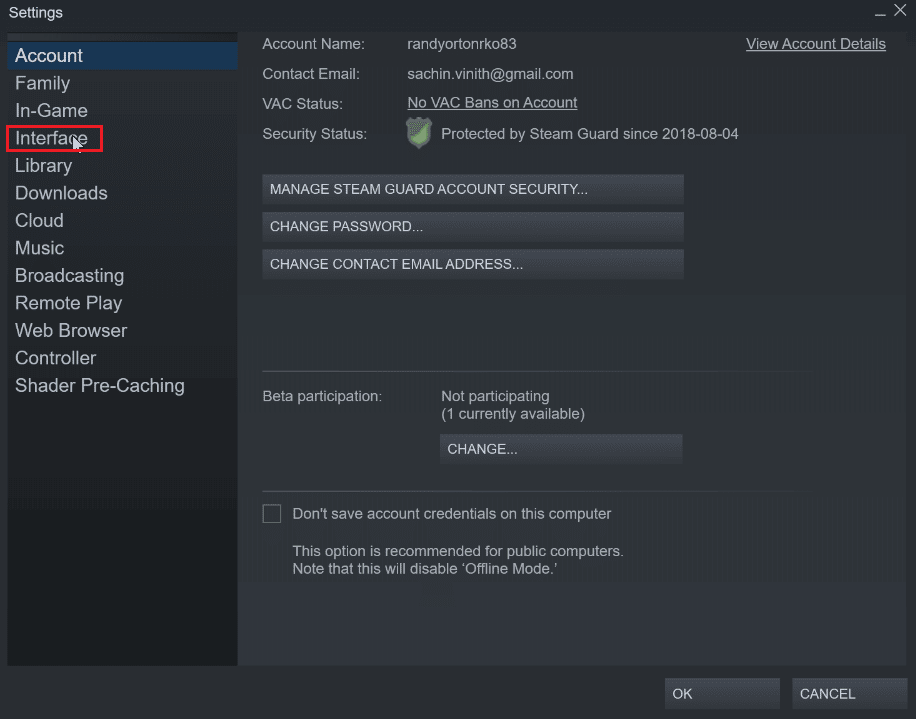
3. Na kraju, isključite opciju kod stavke Pokreni Steam kada se moj računar pokrene.
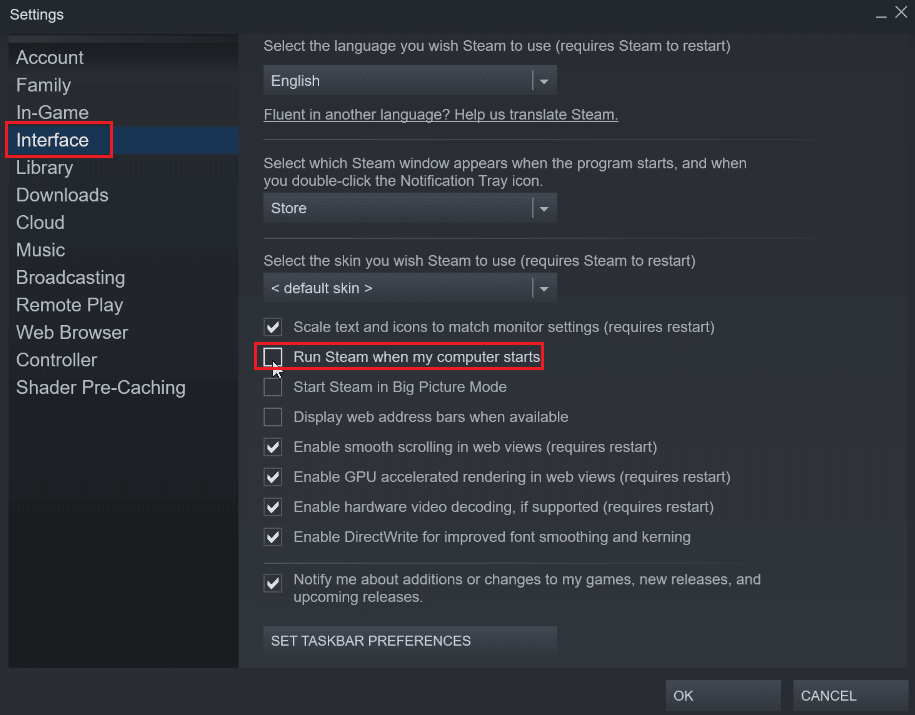
4. Kliknite na OK da biste sačuvali promene.
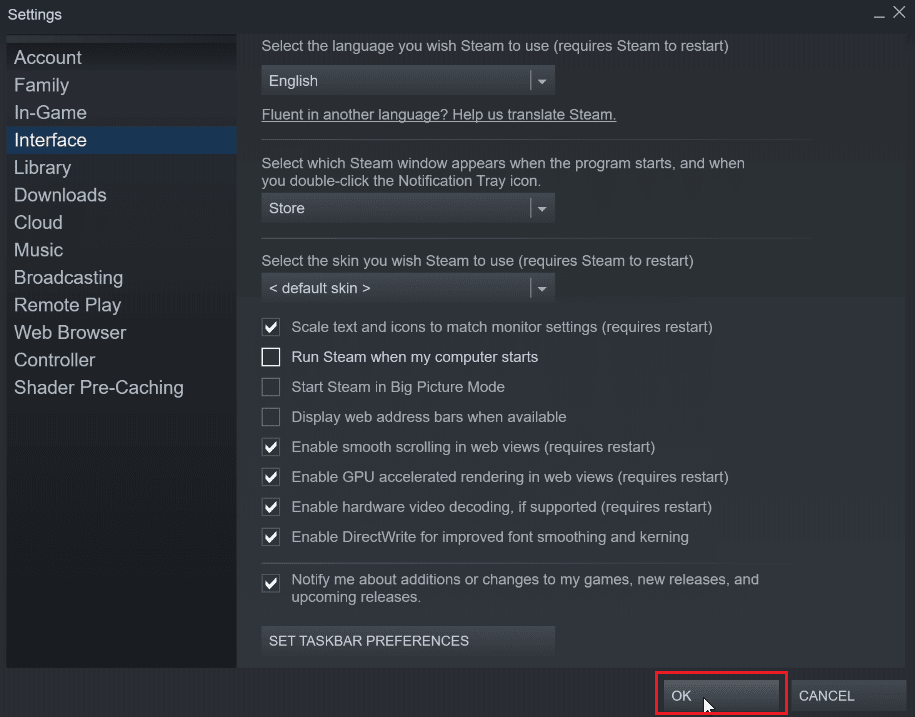
Metod 6: Ručno Isključivanje Automatskog Ažuriranja
Pratite ove korake da biste ručno izmenili konfiguraciona podešavanja Steam-a i onemogućili automatska ažuriranja.
Opcija I: Preko Svojstava Steam-a
Možete ručno da isključite automatska ažuriranja. Iako ne postoji opcija za potpuno isključivanje, možete to uraditi unošenjem sledećih atributa u meniju svojstava Steam klijenta.
1. Kliknite desnim tasterom miša na ikonu Steam prečice na radnoj površini, pa odaberite Svojstva.
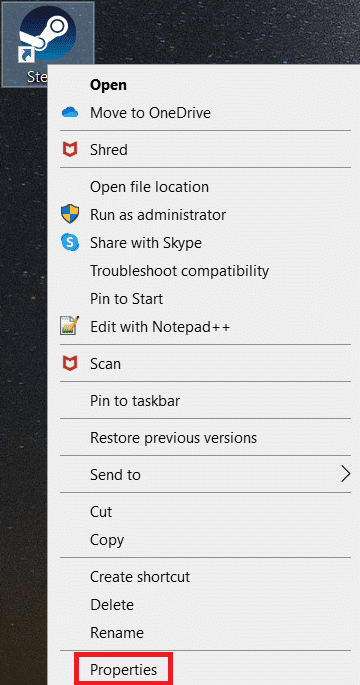
2. U polju Cilj, dodajte sledeći atribut na kraj putanje.
-noverifyfiles -nobootstrapupdate -skipinitialbootstrap -norepairfiles –overridepackageurl
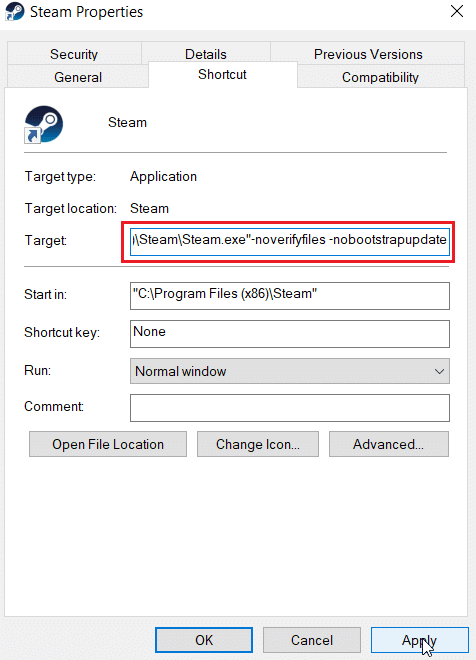
3. Na kraju, kliknite na Apply, a zatim na OK.
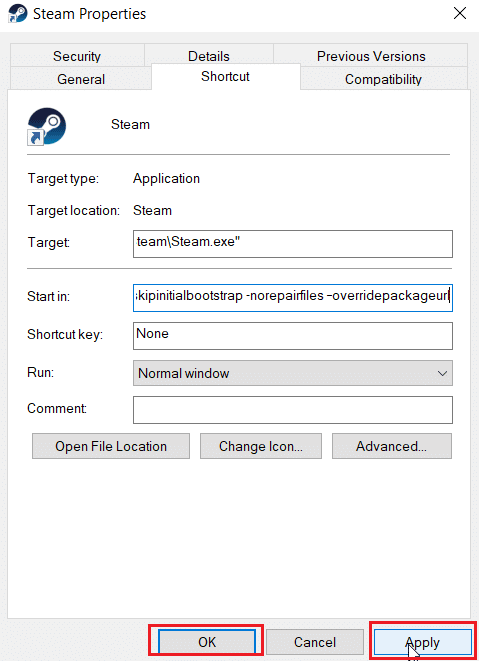
Opcija II: Kreiranje Steam Konfiguracionog Fajla
Možete koristiti Steam da biste onemogućili automatsko ažuriranje bez promene svojstava, kreiranjem konfiguracione datoteke u Notepad++.
1. Pritisnite taster Windows, ukucajte Notepad++ i kliknite na Otvori.
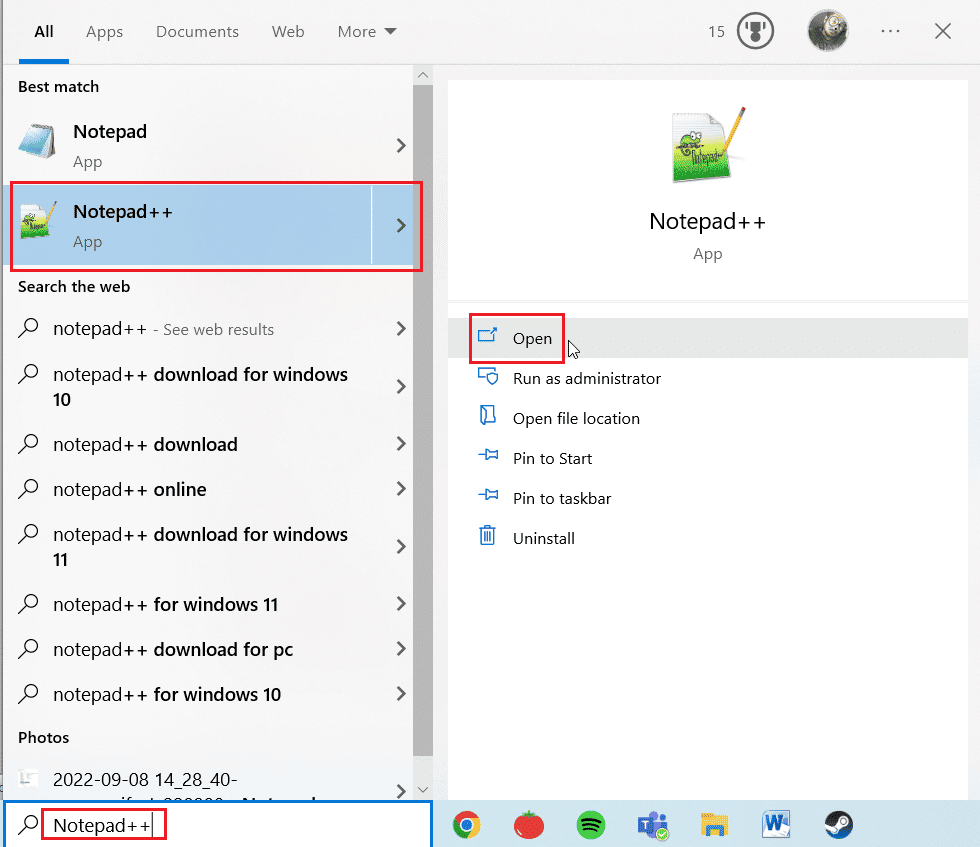
2. Zalepite donju komandu u Notepad++.
BootStrapperInhibitAll=Enable
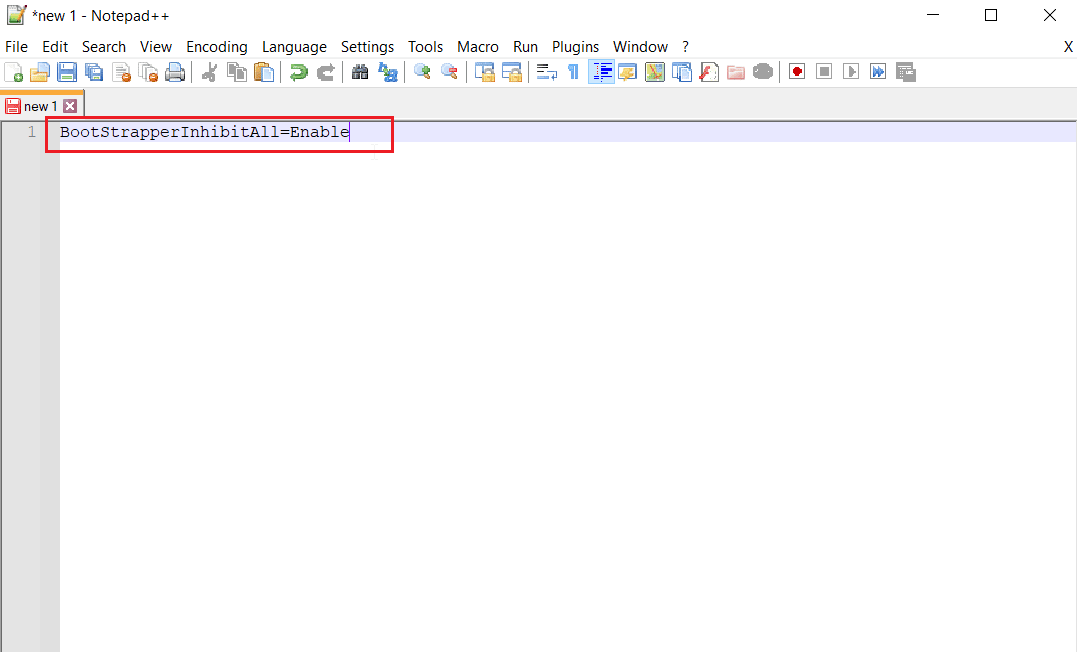
3. Zatim, izaberite Fajl, pa kliknite na Sačuvaj kao u gornjem levom uglu.
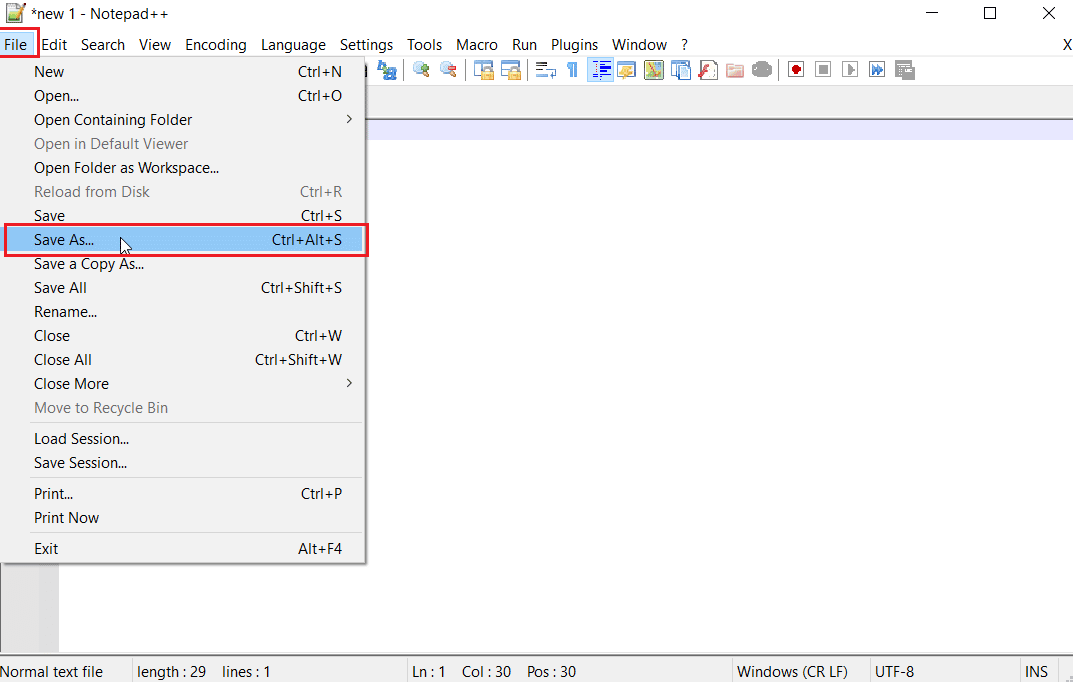
4. Kliknite na Sačuvaj kao tip i odaberite Sve datoteke, pa unesite Steam.cfg u naziv datoteke.
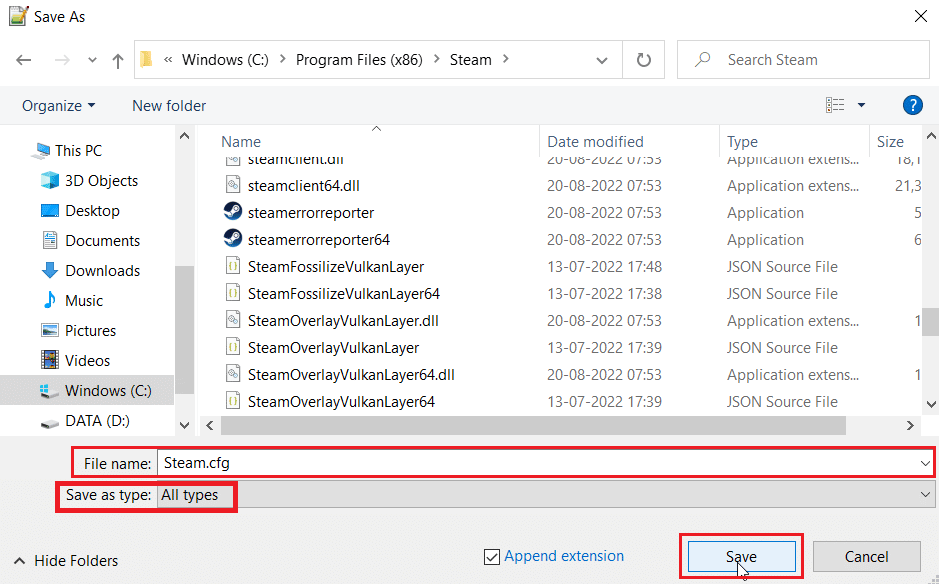
5. Na kraju, kliknite na dugme Sačuvaj.
Opcija III: Izmena Appmanifest Fajla
Appmanifest je datoteka koja sadrži informacije vezane za Steam klijent. Možete je pronaći u instalacionom direktorijumu Steam klijenta. Ne preporučuje se uređivanje ove datoteke, jer bilo kakve promene, osim onih pomenutih u ovom metodu, mogu biti opasne i mogu onemogućiti pokretanje Steam klijenta.
1. Otvorite File Explorer tako što ćete istovremeno pritisnuti tastere Windows + E.
2. Sada, idite do direktorijuma Steammapps, čiji je podrazumevani put:
C:Program Files (x86)Steamsteamapps
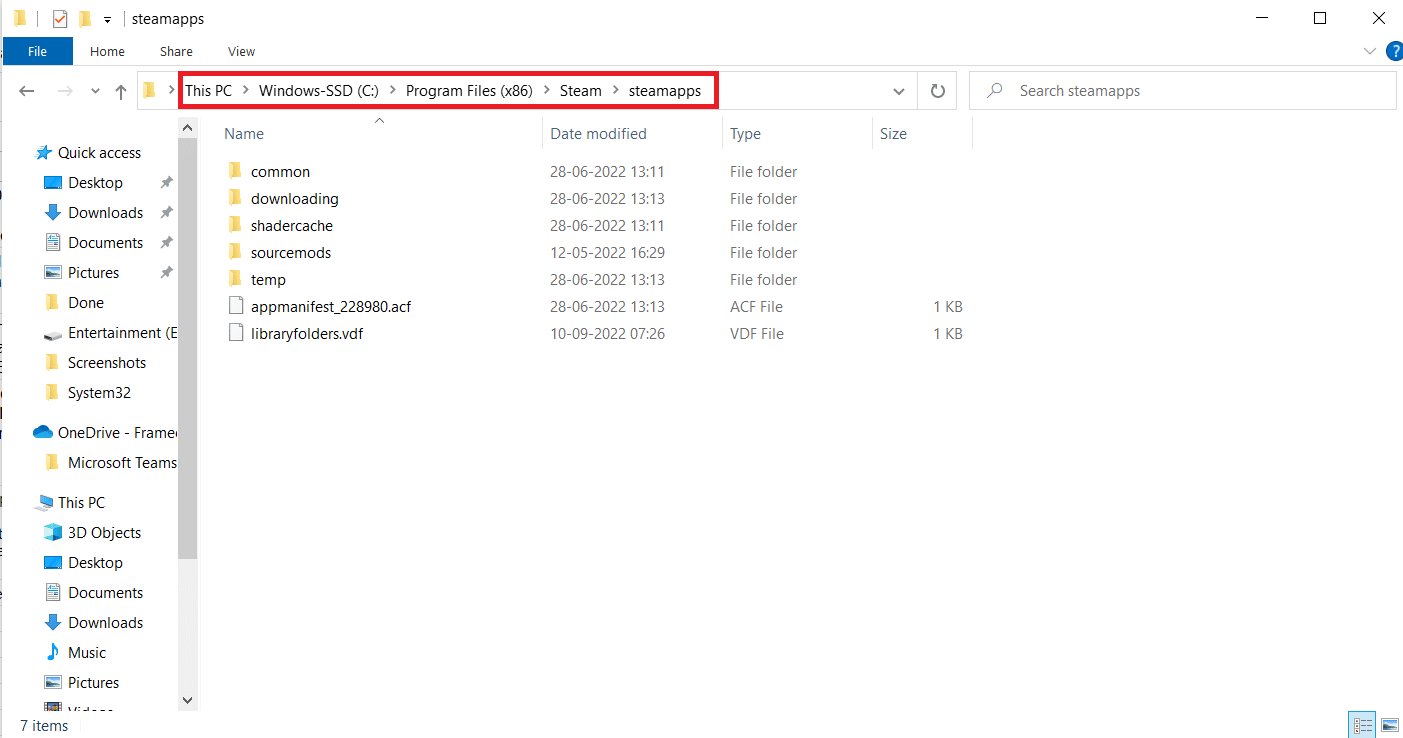
3. Zatim, odaberite Appmanifest.acf i kliknite desnim tasterom miša na datoteku.
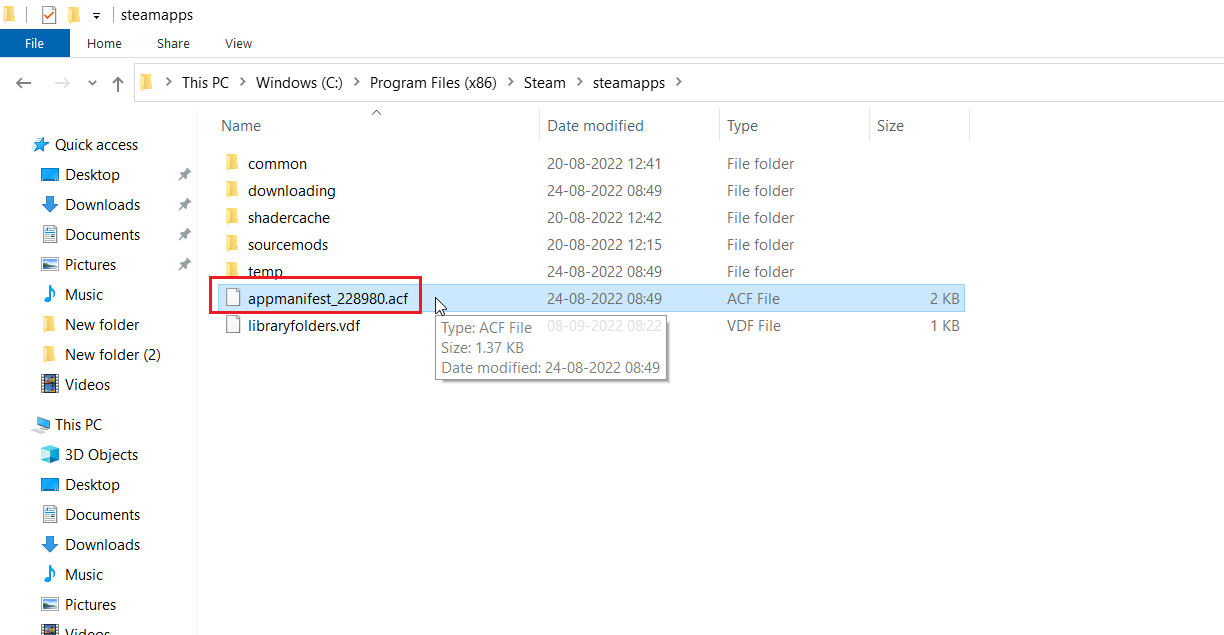
4. Sada kliknite na Uredi pomoću Notepad++.
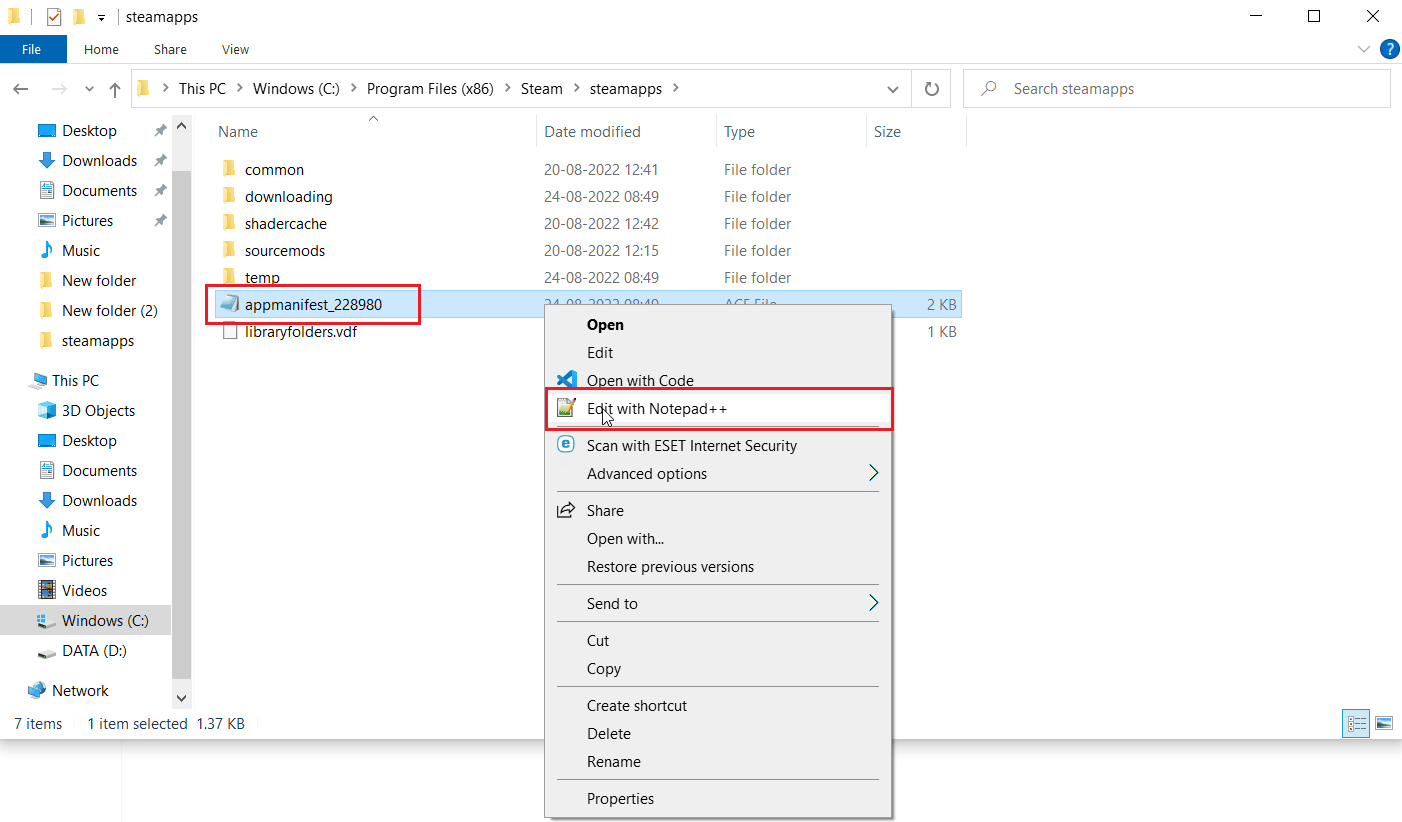
5. U datoteci pronađite liniju koda sa nazivom AutoUpdateBehavior 0. Ova vrednost je podešena na 0 ukoliko je automatsko ažuriranje omogućeno. Zamenite je sa 1.
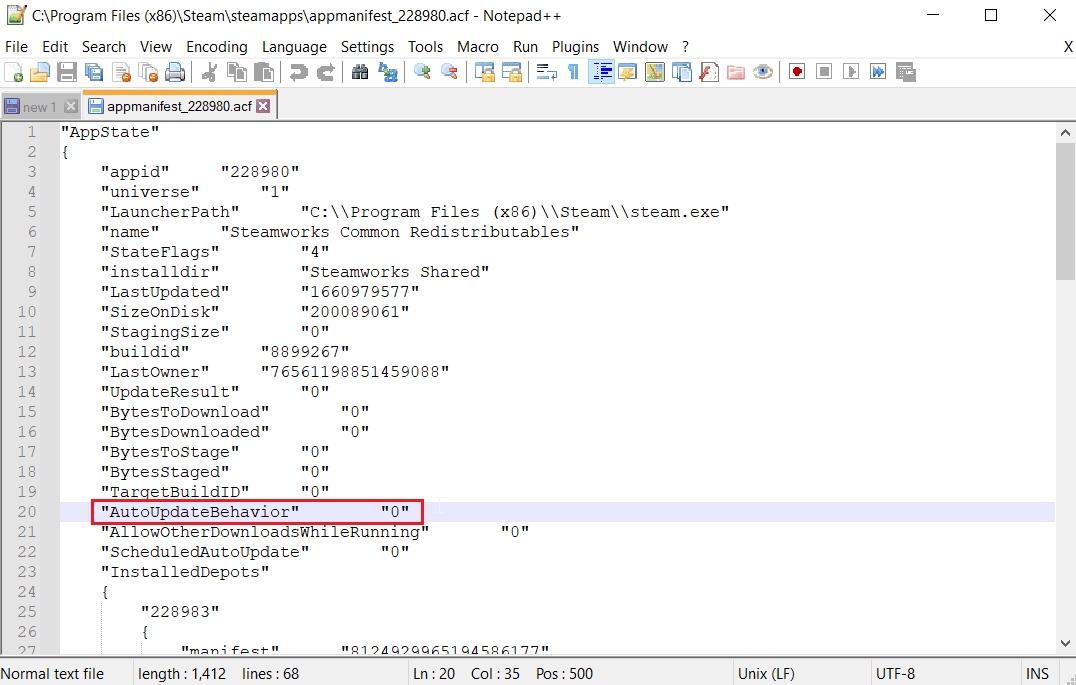
6. Na kraju, sačuvajte promene i zatvorite fajl. Ovim ćete isključiti automatsko ažuriranje na Steamu.
Često Postavljana Pitanja (FAQ)
P1. Kako zaustaviti ažuriranja Steam klijenta?
Odg. To se može postići kreiranjem konfiguracione datoteke ili ručnim isključivanjem u meniju podešavanja. Pogledajte prethodni vodič da biste dobili detaljnije informacije.
P2. Kako zaustaviti ažuriranje pojedinačne igre?
Odg. Idite na karticu Biblioteka i kliknite desnim tasterom miša na željenu igru. Kliknite na Svojstva…, zatim na karticu AŽURIRANJA, gde ćete pronaći opciju pod nazivom Automatsko Ažuriranje, i izaberite opciju Ažuriraj ovu igru samo kada je pokrenem. Pročitajte ceo vodič za detaljnija uputstva.
***
Nadamo se da vam je ovaj vodič o tome kako da se isključi automatsko ažuriranje na Steamu bio od pomoći. Slobodno nam recite koji od ovih metoda vam je bio najkorisniji u sekciji za komentare. Ne zaboravite da ostavite svoje upite ili predloge.